Das iOS 14.5-Update von Apple hat eine Reihe von Upgrades für aktuelle iPhones gebracht, darunter eines, das Gamer ansprechen sollte. Sobald Sie auf iOS 14.5 aktualisieren, können Sie native Unterstützung sowohl für den PS5 DualSense-Controller als auch für den Xbox Series X Wireless Controller genießen.
Mit der Möglichkeit, PS5-Spiele über die Remote Play-App auf iPhones und iPads zu streamen, sowie eine Reihe von iOS-Spielen mit einem Gamepad, wird sich diese zusätzliche Controller-Unterstützung wahrscheinlich als nützlich erweisen. Darüber hinaus bietet jedes Apple Arcade-Spiel seit Anfang 2020 Controller-Unterstützung. Jetzt ist ein guter Zeitpunkt, um sich die Verwendung eines Controllers mit Ihrem iPhone oder iPad anzusehen.
- So aktualisieren Sie Ihren PS5-Controller
- Die bisher besten Apple Arcade-Spiele
- PS5 Digital Edition vs. Xbox Series S:Welche erschwingliche Konsole ist für Sie geeignet?
In diesem Artikel konzentrieren wir uns auf den DualSense-Controller der PS5, da er einer der interessantesten und innovativsten Controller der letzten Jahre ist. Abgesehen davon, wenn Sie über die Debatte zwischen PS5 DualSense und DualShock 4 nachdenken, ist der neue Controller allein wegen seiner Innovation an der Spitze. Diese Schritte funktionieren jedoch für andere Bluetooth-Controller, sobald sie in einen Kopplungsmodus versetzt wurden.
So verbinden Sie den PS5 DualSense-Controller mit einem iPhone
Das Verbinden eines DualSense-Controllers mit einem iOS 14.5-Gerät – oder einem iPadOS 14.5-Gerät, wenn Sie ein Tablet verwenden – ist super einfach.

1. Aktivieren Sie die Bluetooth-Kopplung auf dem DualSense-Controller
Halten Sie die PS5 (Power-Taste) und die Share-Taste (oben links) auf dem DualSense-Controller einige Sekunden lang gedrückt. Sobald die Leuchtstreifen auf beiden Seiten des Touchpanels blau zu blinken beginnen, befindet sich der Controller im Bluetooth-Pairing-Modus.
2. Greifen Sie in iOS oder iPadOS auf das Bluetooth-Menü zu
Tippen Sie auf Ihrem iPhone oder iPad auf die App Einstellungen und dann auf das Bluetooth-Untermenü.
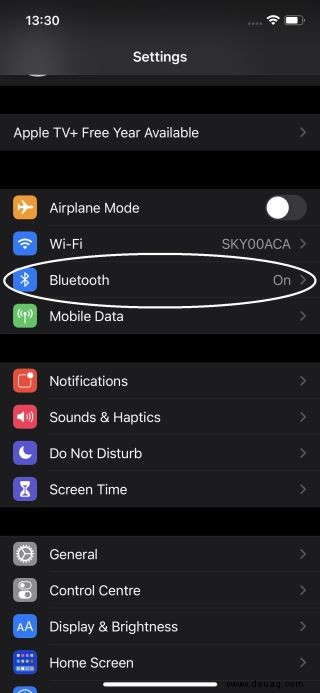
3. Suchen Sie den DualSense Wireless Controller
Wenn Sie sich in diesem Abschnitt befinden, sollten Sie eine Option für den DualSense Wireless Controller sehen – tippen Sie darauf und in ein oder zwei Sekunden wird Ihr DualSense Controller mit Ihrem iPhone gekoppelt.
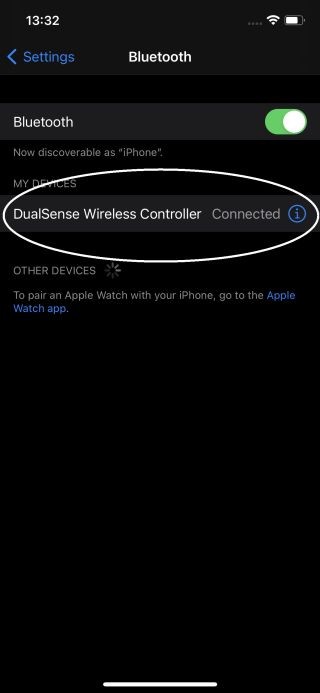
4. Trennen Sie DualSense oder einen anderen Wireless-Controller
Wenn Sie DualSense vom iPhone trennen müssen, tippen Sie einfach auf den im Bluetooth-Menü aufgeführten Controller und dann auf „Dieses Gerät trennen oder vergessen“, um die Kopplung vollständig abzubrechen. Sie können dasselbe für jeden anderen Controller oder ein Gerät tun, das über Bluetooth mit Ihrem iPhone verbunden ist.
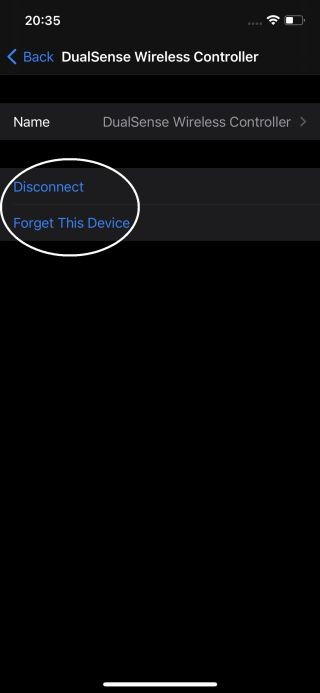
PS5 DualSense-Controller mit iOS-Spielen verwenden
Das Anschließen eines DualSense-Controllers an ein iPhone oder iPad mag trivial einfach sein, aber es ist nicht so einfach, das Beste daraus zu machen. Spiele wie Call of Duty Mobile und eine Reihe von Apple Arcade-Spielen funktionieren gut mit DualSense, aber das Herausfinden der Steuerung kann etwas Fummelarbeit erfordern.
Wenn Sie in einem Ego-Shooter-Spiel den Abzug auf einem beliebigen Controller betätigen, wird natürlich die Waffe des Spielers abgefeuert. Call of Duty Mobile scheint jedoch für den Xbox Wireless Controller eingerichtet zu sein, der seit einiger Zeit mit iPhones und iPads kompatibel ist.

Das bedeutet, dass Sie herausfinden müssen, wie die ABXY-Tasten auf dem Xbox-Controller den dreieckigen, kreisförmigen Kreuz- und quadratischen Tasten auf dem PS5 DualSense-Controller entsprechen. Im Allgemeinen entspricht der Kreis eher B, aber ärgerlicherweise entspricht die Kreuztaste nicht der X-Taste auf dem Xbox-Controller. Daher müssen Sie sich ein wenig Ausprobieren lassen, um die Schaltflächen zu erarbeiten.
In anderen Spielen ist die Controller-Unterstützung möglicherweise aktiviert, aber Sie können die Schaltflächen nicht zuordnen, und es gibt möglicherweise nicht viele Anweisungen dazu, welche Schaltflächen und Auslöser auf dem Controller bei bestimmten Spielen funktionieren.
Darüber hinaus wird der DualSense-Controller wie jeder andere Bluetooth-Controller behandelt, da seine fortschrittliche Haptik und Funktionen nicht aktiviert werden. Das bedeutet, dass sich die größere Größe des DualSense-Controllers und sein Auslösegefühl, das für die Zusammenarbeit mit der intelligenten Haptik und dem Feedback entwickelt wurde, etwas unhandlich und nicht ansprechend anfühlen können.

Es gibt auch kein offizielles Sony- oder Apple-Zubehör, um ein iPhone 12 am DualSense-Controller zu befestigen; Einige nicht offizielle Halterungen sind verfügbar, aber wir haben diese nicht getestet und können ihre Qualität nicht bestätigen.
Microsoft bietet jedoch den PowerA MOGA Mobile Gaming Clip 2 an, mit dem Sie eine Vielzahl von iPhones oder Android-Telefonen an einem Xbox Wireless Controller befestigen und ein ordentliches Ratschensystem verwenden können, um den Bildschirm des Telefons in Ihrer Sicht zu positionieren. Diese Halterung funktioniert teilweise mit dem DualSense-Controller, aber sie ist nicht die bündigste Passform, und wir empfehlen Ihnen nicht, dies selbst zu versuchen, aus Angst, Ihr iPhone könnte zu Boden fliegen.

Daher empfehlen wir vorerst die Verwendung eines Xbox Wireless Controllers mit Ihrem iPhone oder iPad. Alles, was Sie tun müssen, ist, die Xbox-Taste auf dem Xbox Wireless Controller gedrückt zu halten, bis sie weiß blinkt, und dann die oben beschriebenen Bluetooth-Verbindungsschritte zu befolgen.
Anstelle von allem anderen funktioniert der DualSense immer noch einigermaßen gut in IOS 14.5, vorausgesetzt, Sie sind bereit, geduldig zu sein. Und es ist ein ziemlich schöner Controller, besonders wenn Sie ein Gamepad mögen, um Ihre Hände zu füllen, auch wenn die clevere Haptik beim Spielen unter iOS 14.5 auf der Strecke bleibt.
- So entsperren Sie Ihr iPhone mit einer Apple Watch in iOS 14.5
- So verhindern Sie, dass Apps Sie in iOS 14.5 verfolgen
- Wie man PS4-Spiele auf PS5 spielt